🤔 Hur kan jag spara e-postmeddelanden från olika konton (Gmail、Yahoo! …) till en Synology NAS för säkerhetskopiering och hantering 📂 ?
2 min läst
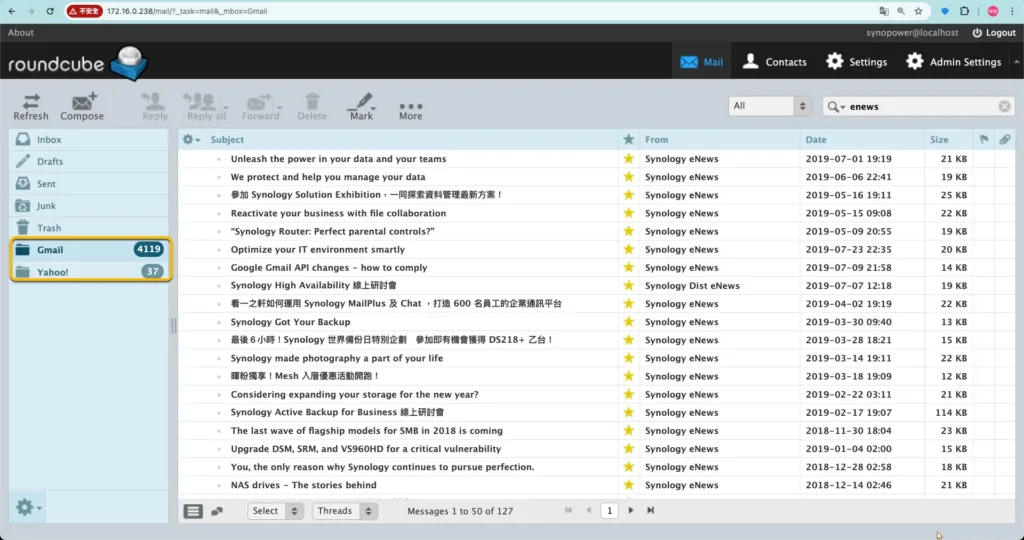
Det här tipset är användbart för följande problem:
- Behöver hantera flera e-postkonton (Yahoo, Gmail, skolans e-post, arbetse-post) allt på ett ställe.
- E-postkonton har begränsat lagringsutrymme och du måste regelbundet ladda ner alla dina e-postmeddelanden, inklusive bilagor.
- Vill säkert säkerhetskopiera alla personliga affärse-postmeddelanden och komma åt när som helst om det behövs.
Som ägare av Synology NAS kan vi ladda ner alla e-postmeddelanden från olika leverantörer till en NAS.
Utför sedan enkel hantering och säkerhetskopiering under en webbe-postklient. Här är ett exempel:
Installera antingen en Synology e-postlösningssvit #
Vi skulle kunna installera en svit med två Synology-postlösningssviter nedan. Detta kan hjälpa till att hämta e-postmeddelanden via POP3:
- [A] Mail Suite: Synolgoy Mail Server + Mail Station
- [B] MailPlus Suite: Synology MailPlus Server + Synology MailPlus
Här använder vi svit [A] -Synology Mail Server Suite– att installera i Package Center, eftersom Synology Mail Server är nästan tillgänglig i varje Synology NAS-modell.
Dess första version släpptes sedan 2012 fram till nu. MailPlus-sviten släpptes sedan 2016, tillgänglig för avancerade NAS-modeller.
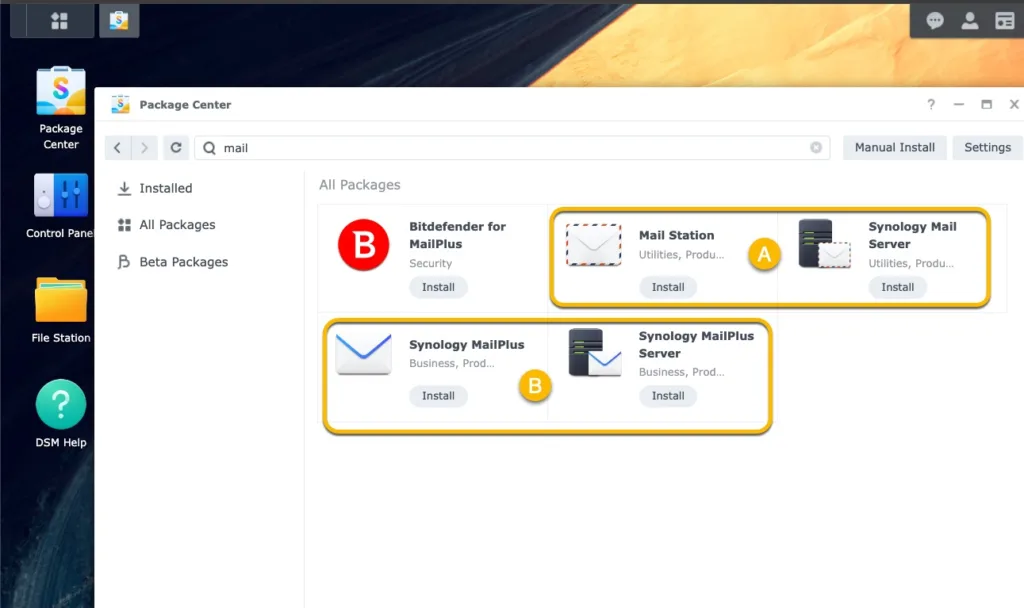
Klicka på Synology Mail Server för att starta installationen. Aktivera användarhemmet så kan Synology Mail Server fungera bra.

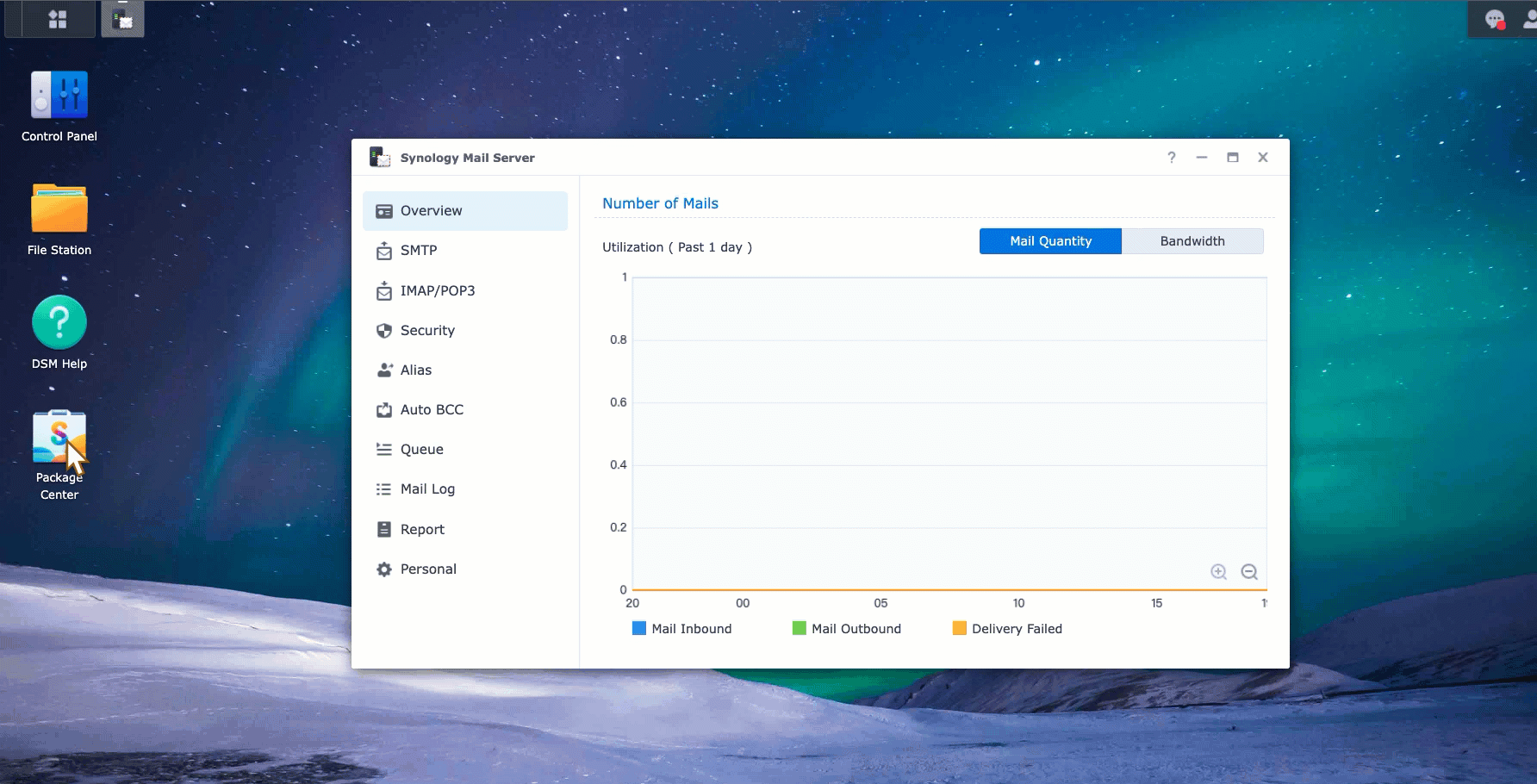
Vi kan också se jämförelsen mellan två sviter här: Vilka är skillnaderna mellan Synology MailPlus Server och Synology Mail Server?
Aktivera POP3-hämtningsfunktionen i Mail Stations webbpostklient. #
Vi måste aktivera POP3 i Mail Station webbklient. Det här alternativet kan hittas i Admin Settings.
När det väl är aktiverat kan vi se POP3-konfigurationsfältet [Inställningar] bredvid [Administratörsinställning].
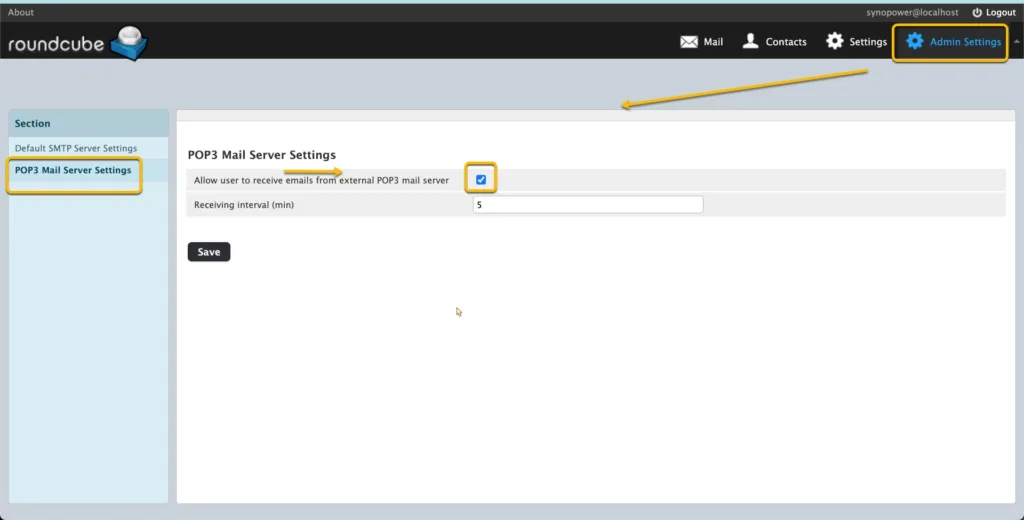
Aktivera POP3-åtkomst för Yahoo, Gmail och andra e-postleverantörer. #
Konfigurera POP3-inställningarna för ditt externa e-postkonto. Senare kunde Synology Mail Server komma åt och hämta.
- Google:
- Yahoo!:
- Outlook.com: Ställ in POP3 i Outlook.com.
- Övrigt: Se deras officiella dokumentation för instruktioner.
Konfigurera Mail Station för att hämta e-postmeddelanden med POP3.
#
a. Öppna Mail Station på din Synology NAS.
b. Gå till Inställningar → POP3. Klick ➕.
c. Ange följande information för vart och ett av dina e-postkonton. Vi använder ett Gmail-konto för att testa här.
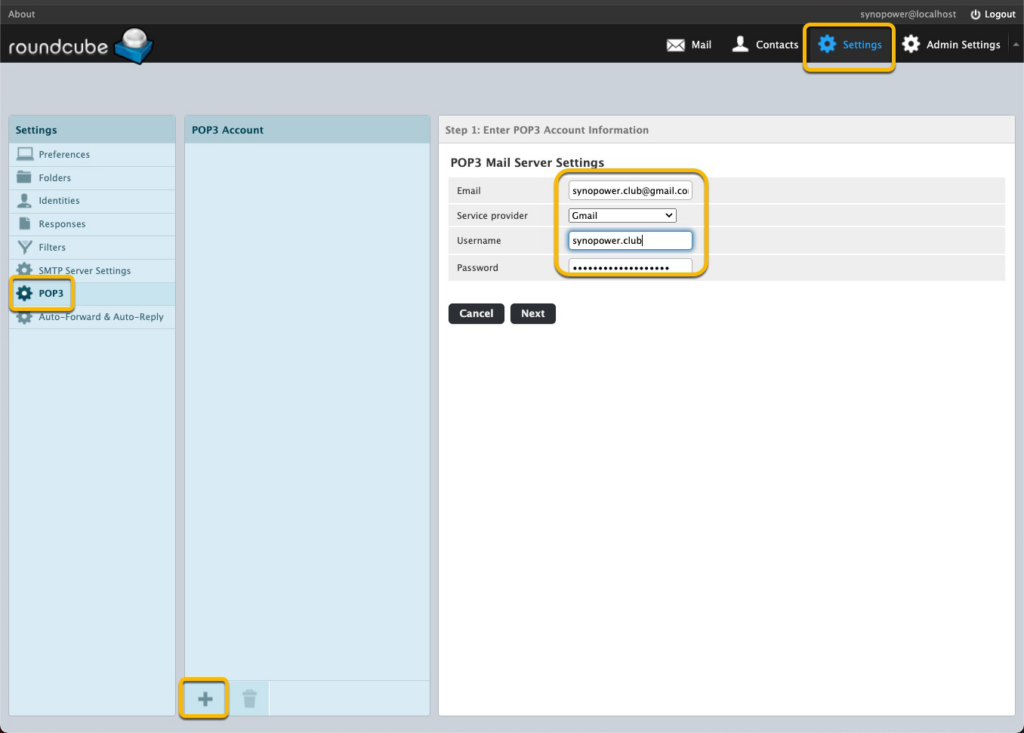
d. Konfigurera en ny e-postmapp som heter 「Gmail」 för detta Gmail-testkonto.
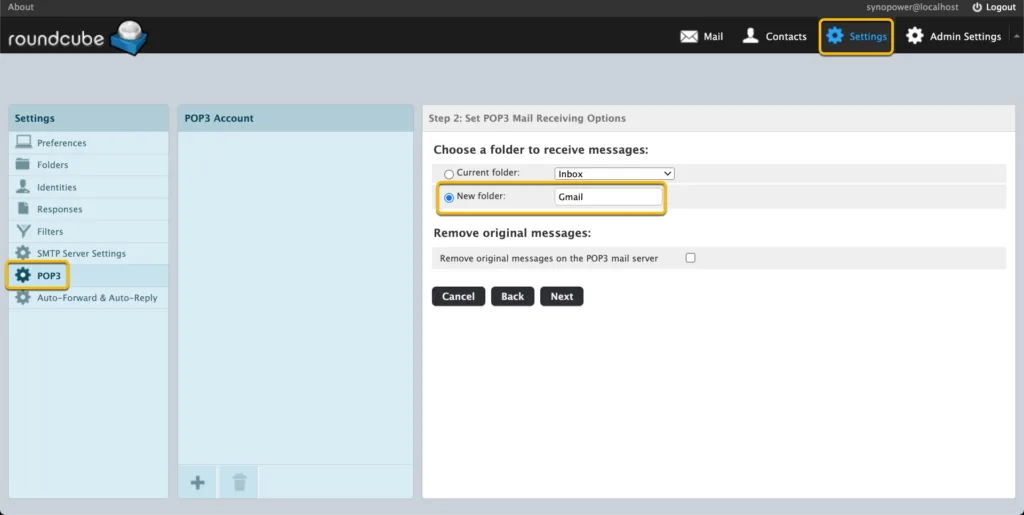
e. Hoppa över SMTP-inställningen och välj att ta emot Alla meddelanden.
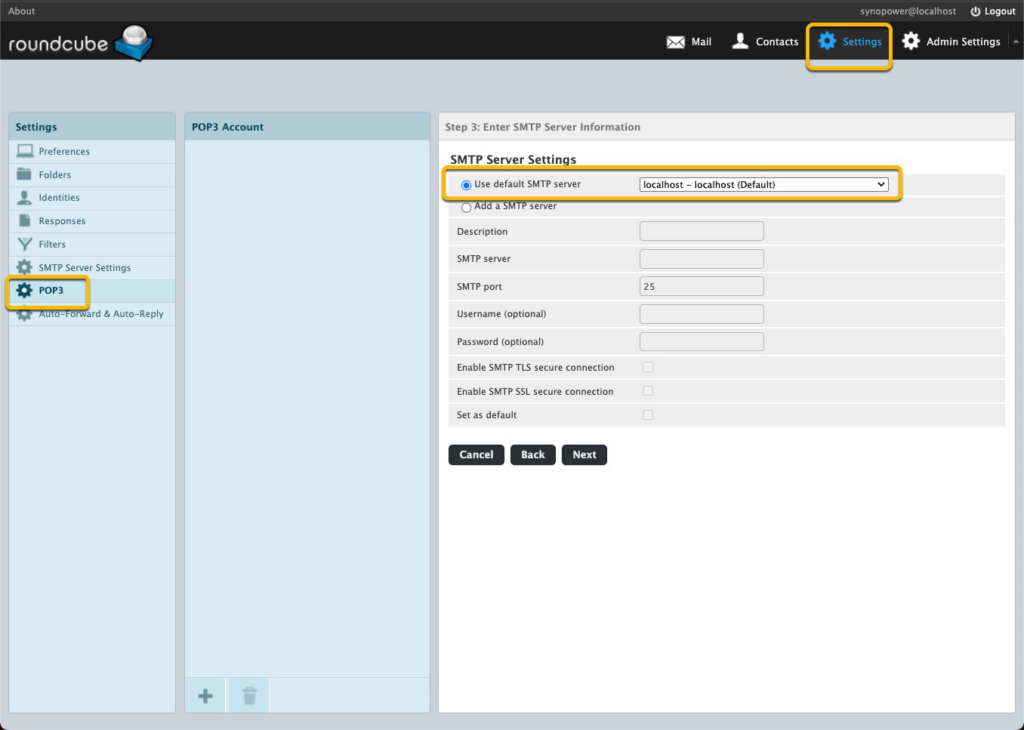
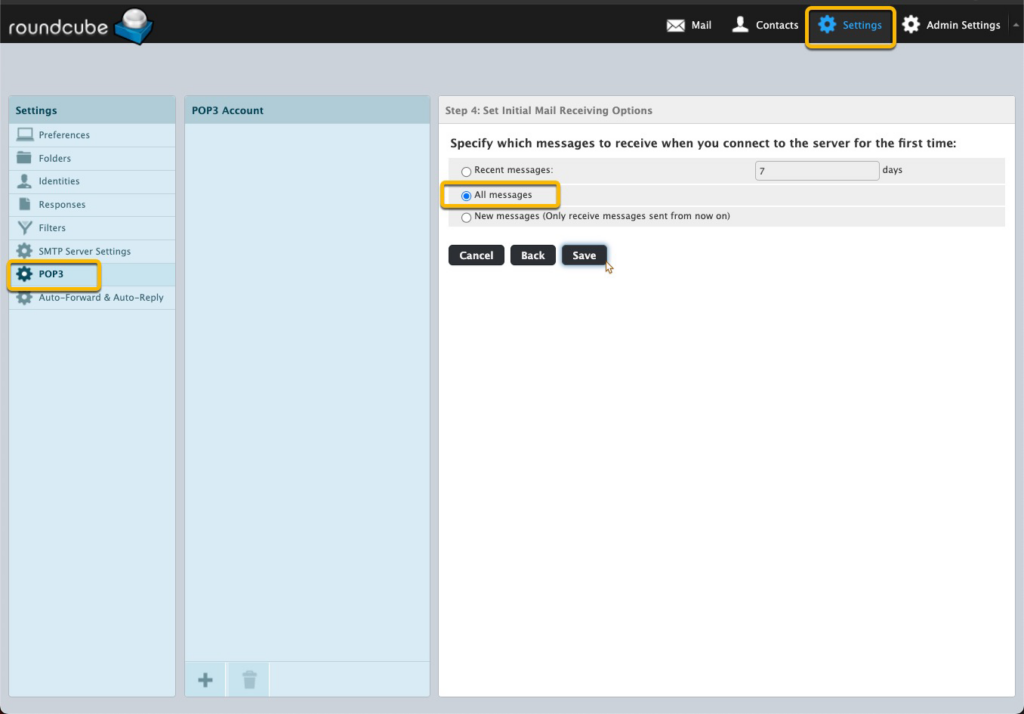
Vänta ett ögonblick, vi kunde se meddelanden komma till synopower-mappen.
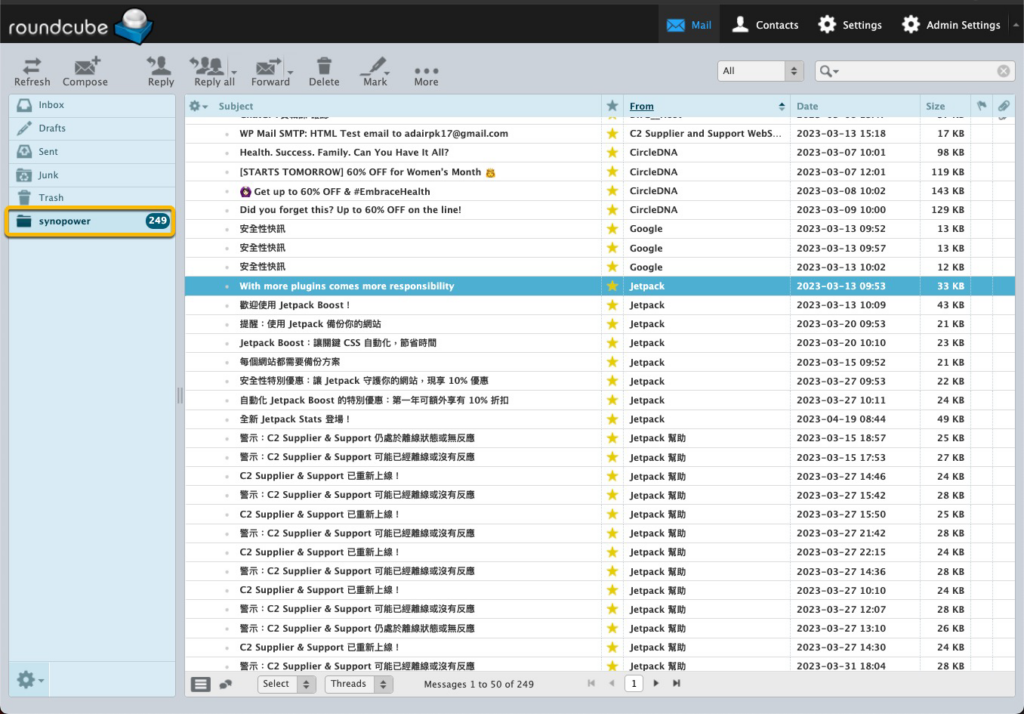
Det ser ut som att vi har en Outlook eller Tunderbird i vår Synology.
Vi kan ändra vårt föredragna språk:
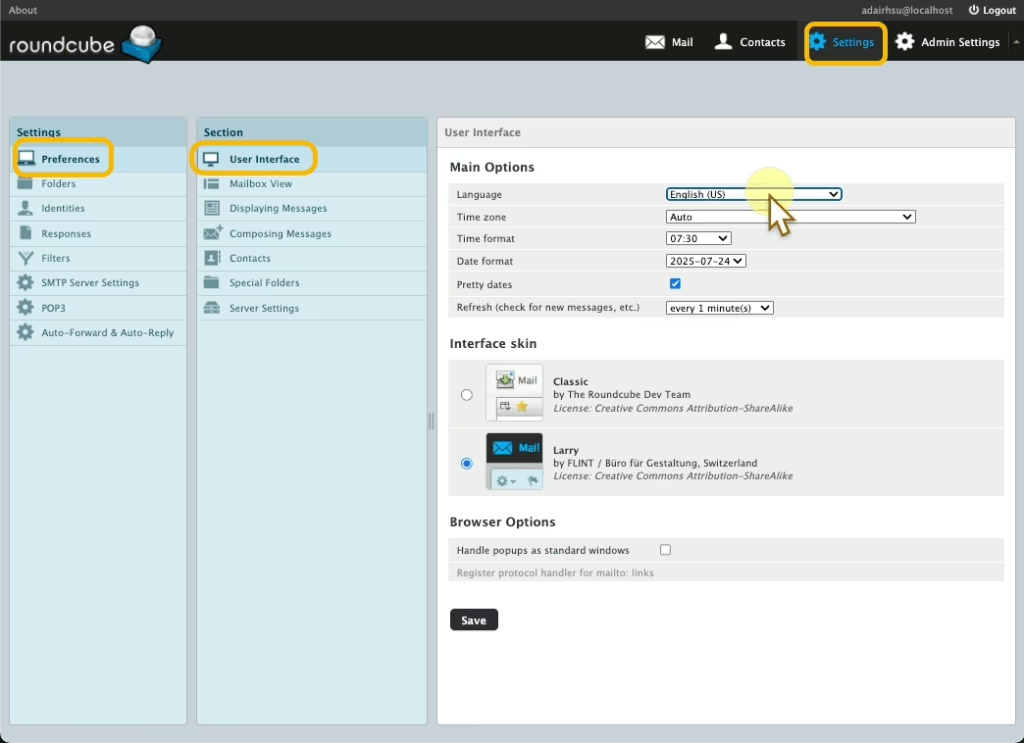
eller börja söka efter säkerhetskopia av e-post:
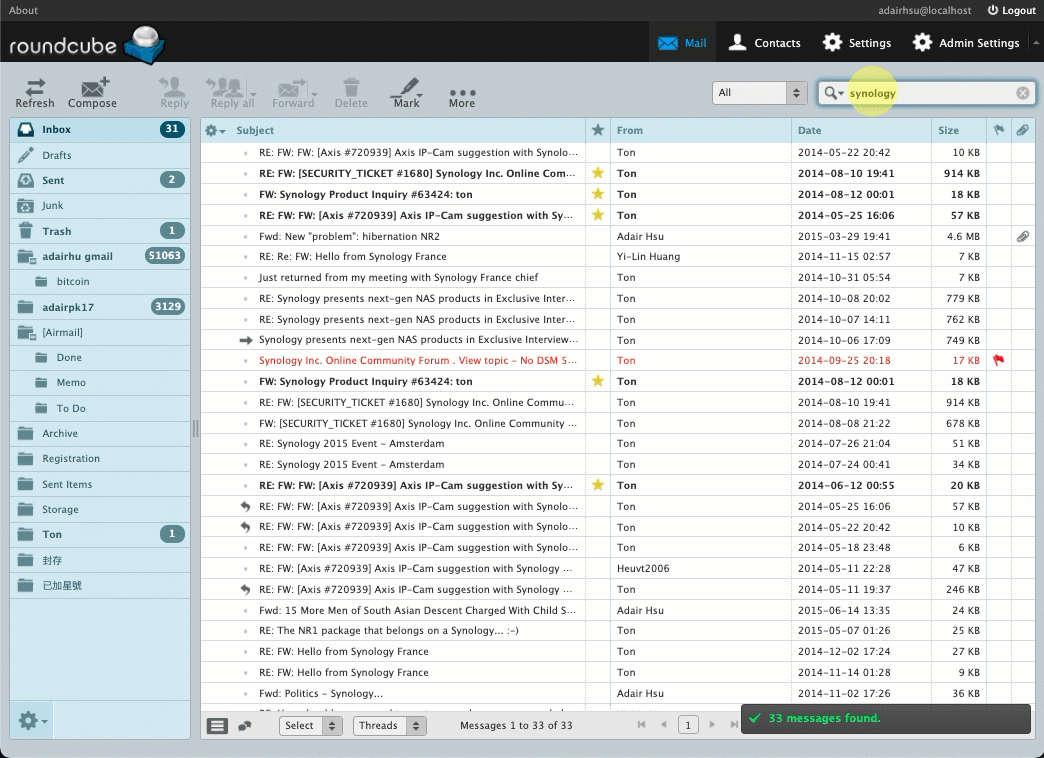
Den riktiga e-postadressen lagras i .Maildir i varje användarhemmapp. Säkerhetskopiera denna mapp är lika med säkerhetskopiering av dina e-postdata.
Teoretiskt sett, om vi i framtiden inte längre använder Synology-lösningen, skulle vi kunna överföra den här mappen till en annan maskin och den blir läsbar av andra liknande klienter.
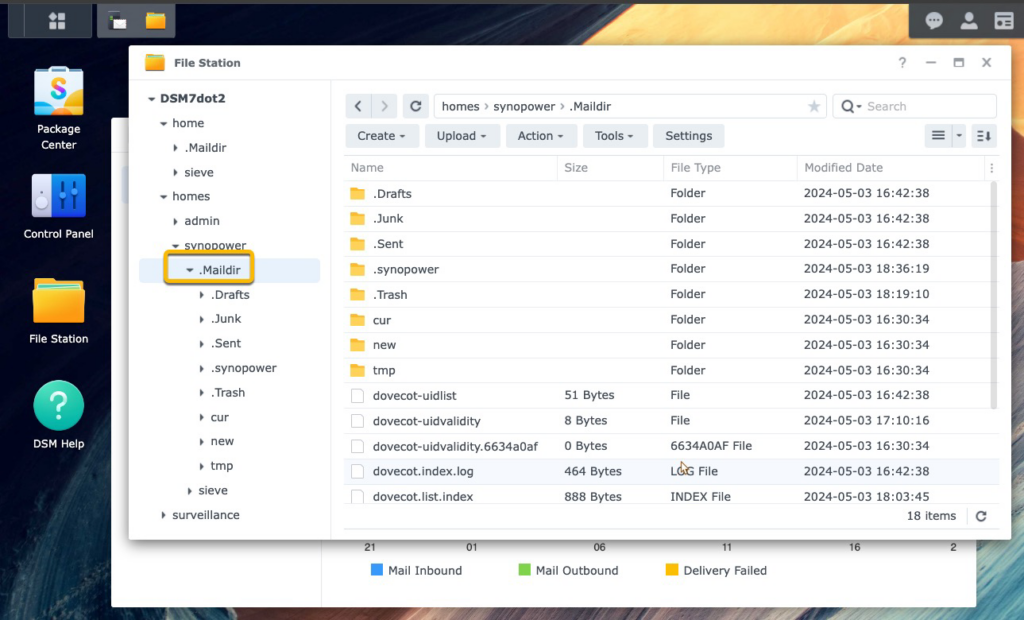
Ytterligare anmärkningar:
- Du kan också använda Synology MailPlus Server och Synology MailPlus istället för Synology Mail Server och Mail Station. MailPlus är en mer avancerad e-postserver och webbmailapplikation som är tillgänglig på avancerade Synology NAS-modeller. Dess guide för detta ändamål skulle kunna hittas här.
Behöver du en Synology-licens till bästa pris? 👉 Skaffa en från SynoPower Club #
SynoPower Club är en global webbutik som erbjuder omedelbar leverans av officiella Synology-licenser och konsulttjänster dygnet runt. Drivs av supporten från tidigare Synology HQ.

Kontorsplatser
🇹🇼 Taiwankontor
Bitter821 LLC. (TIN 90247314)
No. 57, Minquan Rd., Magong City, Penghu County 880008, Taiwan (ROC)
〶 [email protected]
☎ (+886) 939-288-454










